

Esta lección está hecha con PSPX9
Pero es bueno con otras versiones.
© por SvC-Design

Materialen Download :
Here
******************************************************************
Materials:
Colors Palette
Elegance-Deco-1
Elegance-Deco-2
Elegance-Frame
Elegance-Text
Elegance-Glass-1
Elegance-Glass-2
Elegance-1.PspSelection
Elegance-2.PspSelection
Elegance-3.PspSelection
Elegance-4.PspSelection
Elegance-5.PspSelection
Elegant-Flowers
KamilTube-4559
******************************************************************
Filtro:
Efectos – complementos - Carolaine and Sensbilty CS-HLines
Efectos - complementos - Alien Skin - Eye Candy 5 Impact Glass
******************************************************************
Paleta de colores:
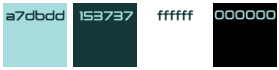
******************************************************************
método
Cuando se utilizan otros tubos y colores, el modo de mezcla y / o la cobertura de la capa pueden diferir
******************************************************************
Preparativos generales:
Primero instala los filtros para tu PSP
Máscaras: Guardar en su carpeta de máscaras en PSP, a menos que se indique lo contrario
Textura y Patrón: Guardar en su carpeta de texturas en PSP
Selecciones: Guardar en su carpeta Selecciones en PSP
Abra sus tubos en PSP
******************************************************************
Vamos a empezar a divertirnos
recuerda guadar tu trabajo regularmente
******************************************************************
Colores
Primer Plano color # a7dbdd
Fondo color : # 153737
crear un Reflejos degradado
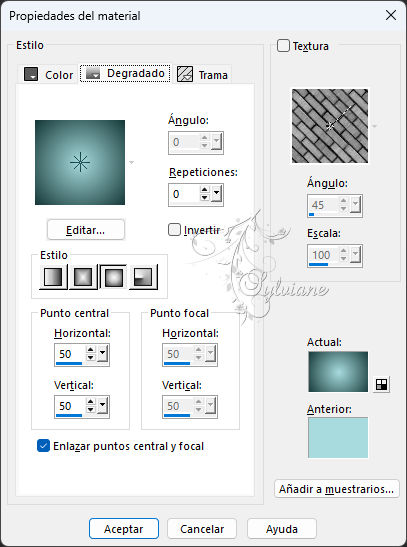
1.
Abrir una nueva imagen transparente de 1000x550 px
Llenar con White Color #ffffff
Capas – nueva capa de trama
Selecciones – cargar/guardar selecciones – cardar selecciones desde disco… Elegance-1.PspSelection
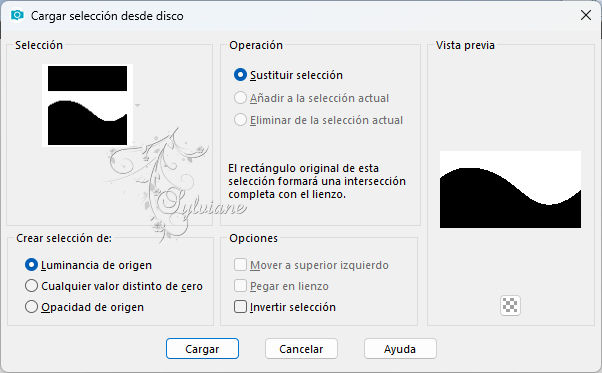
Rellena con el gradiente.
Seleccciones – anular seleccion
Efectos – complementos - Carolaine and Sensbilty CS-HLines
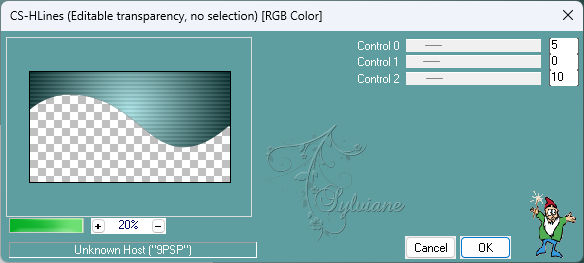
2.
Capas – nueva capa de trama
Selecciones – cargar/guardar selecciones – cardar selecciones desde disco… Elegance-2.PspSelection
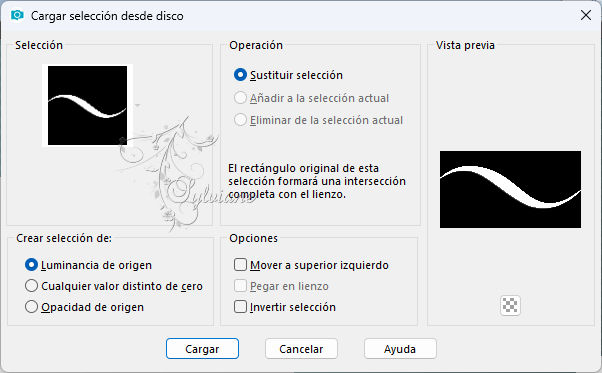
Llenar con White Color #ffffff
Seleccciones – anular seleccion
Efectos – efectos 3D – sombra
40/-20/70/90 – color:#000000
Result:
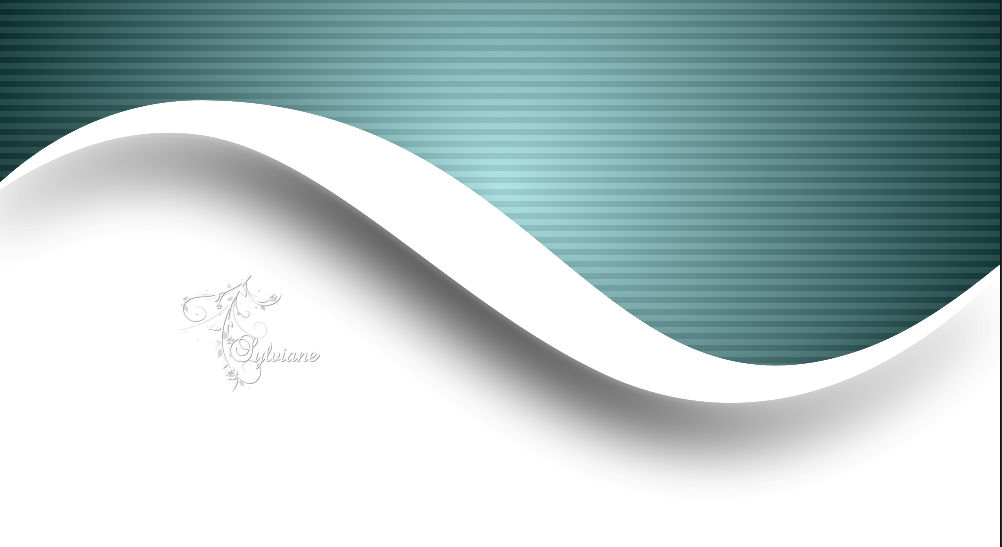
3.
Activar la capa inferior (trama 1)
Selecciones – cargar/guardar selecciones – cardar selecciones desde disco… Elegance-3.PspSelection
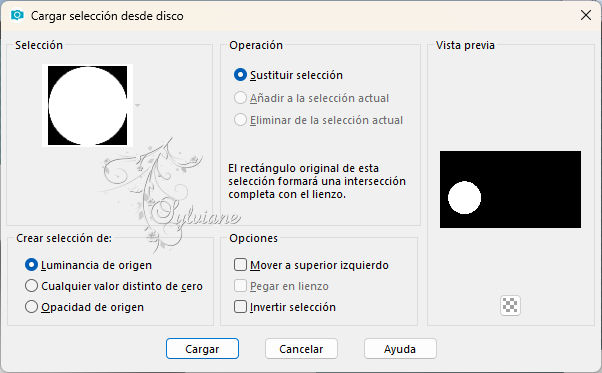
Selecciones - Convertir selección en capa
Capas – organizar – traer la frente
Capas - duplicar
Efectos – Efectos 3D – Recortar

Selecciones - modificar – contraer - 20 Px
Efectos – Efectos 3D – Recortar (Mismo Configuración)

Selecciones - modificar – contraer - 20 Px
Efectos – Efectos 3D – Recortar (Mismo Configuración)

Selecciones - modificar – contraer - 20 Px
Rellena con el gradiente.
Abierto Elegant-Flowers
Editar - copiar
Editar – pegar – pegar en la seleccion
Mantenga la selección
Efectos - complementos - Alien Skin - Eye Candy 5 Impact Glass - Settings : Elegance -1-Glass
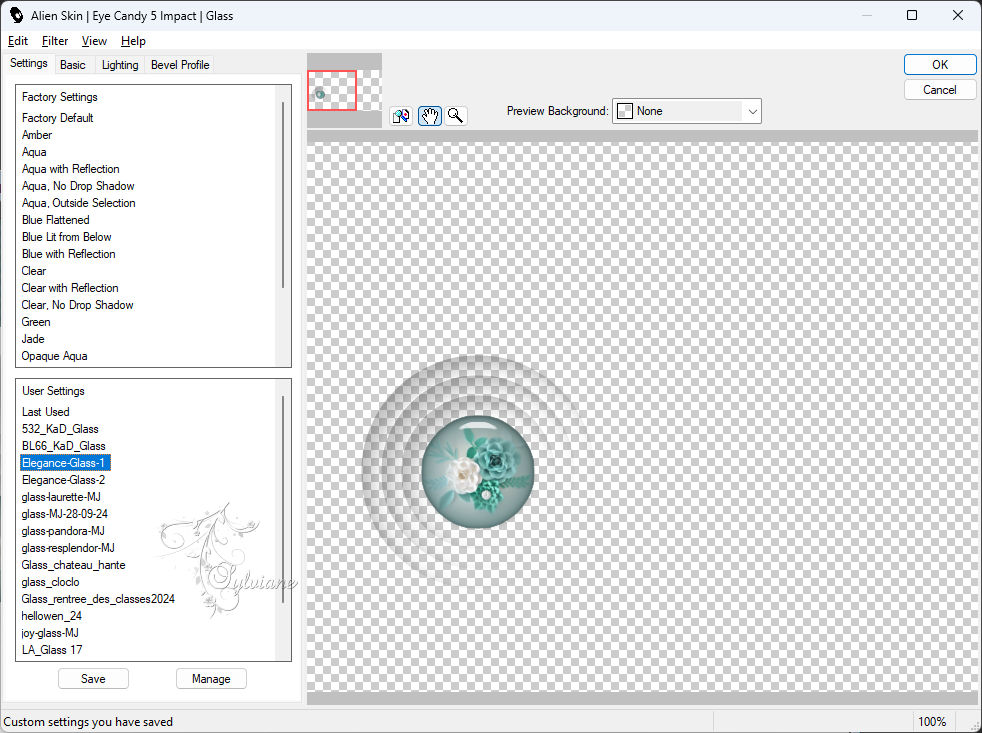
Ajuste manual:
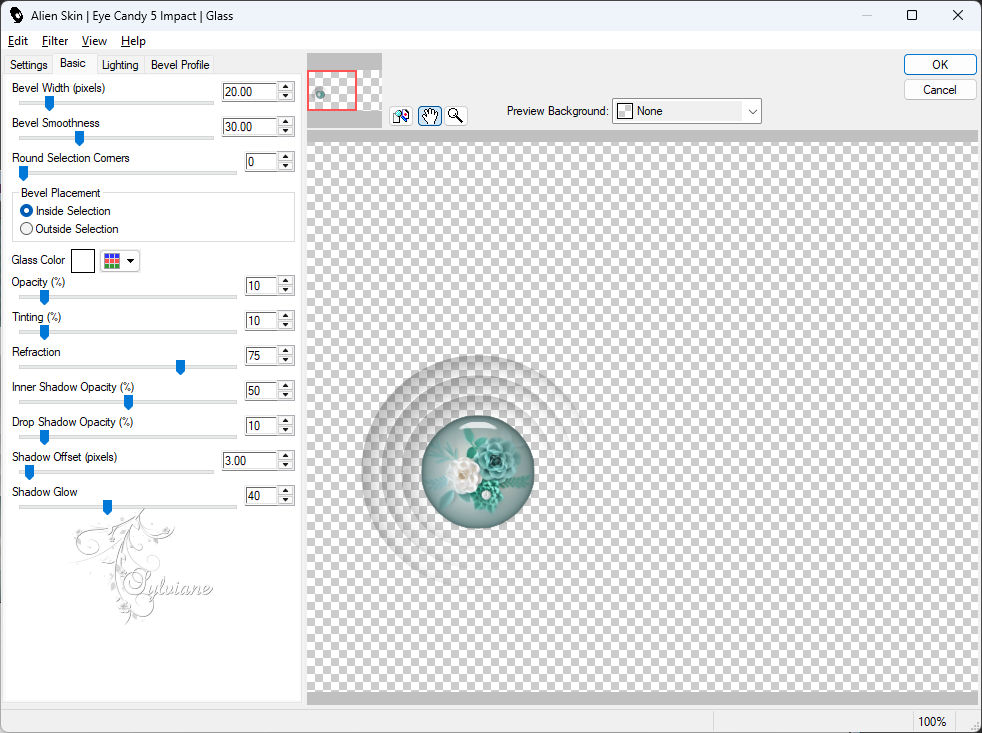
Seleccciones – anular seleccion
Selecciones – cargar/guardar selecciones – cardar selecciones desde disco… Elegance-3.PspSelection
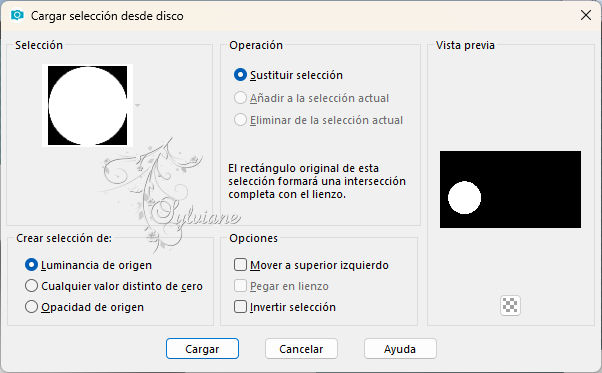
Efectos - complementos - Alien Skin - Eye Candy 5 Impact Glass - Settings: Elegance -2-Glass
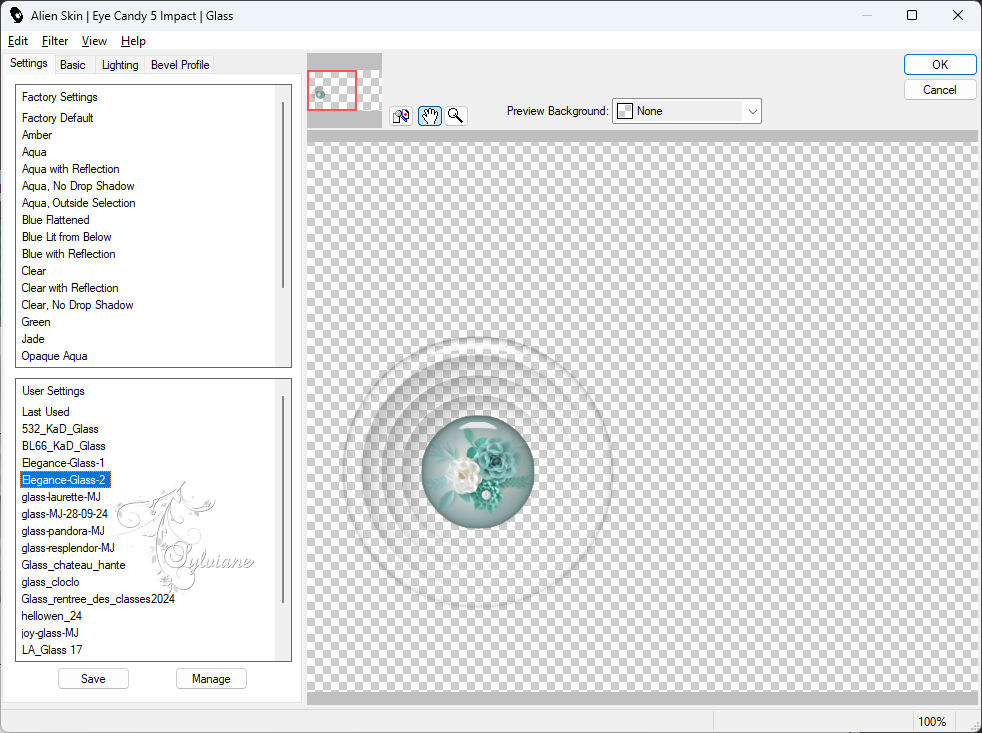
Ajuste manual:
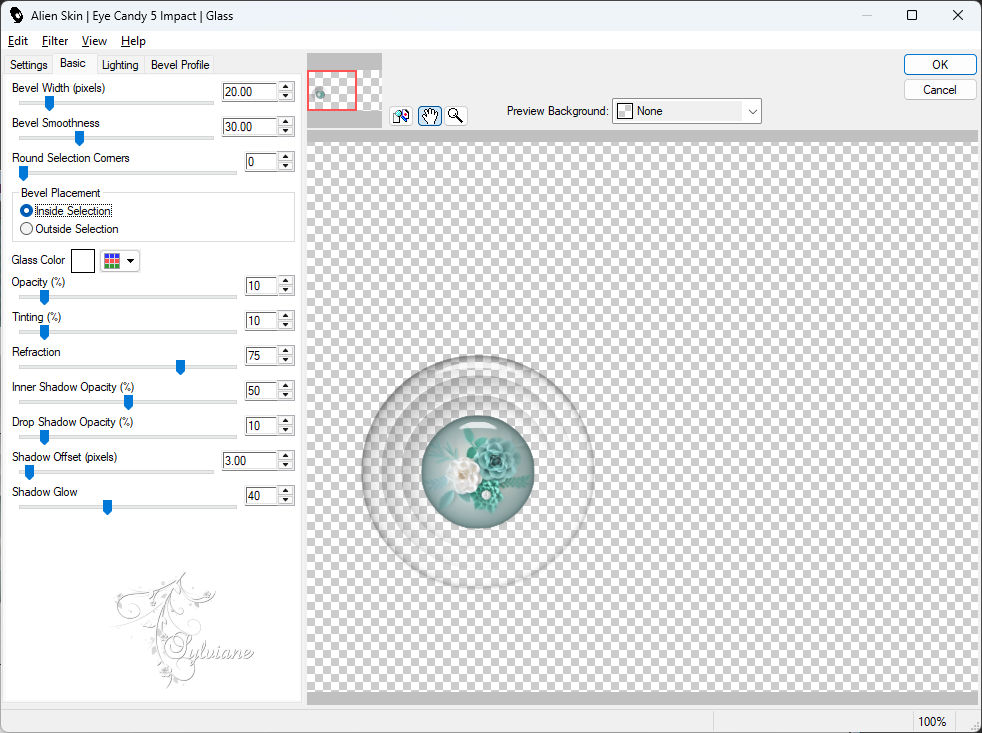
Seleccciones – anular seleccion
Capas – fusionar – fusionar hacia abajo
Capas - duplicar
Imagen – combiar tamano - 75%
Sin marca en cambiar el tamaño de todas las capas
Efectos – efectos de la imagen – desplazamiento
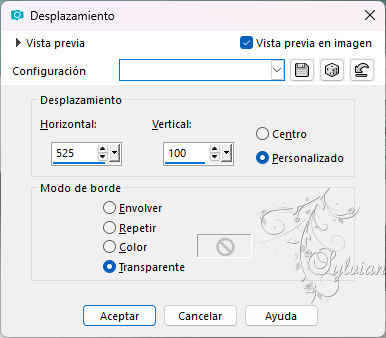
Result:
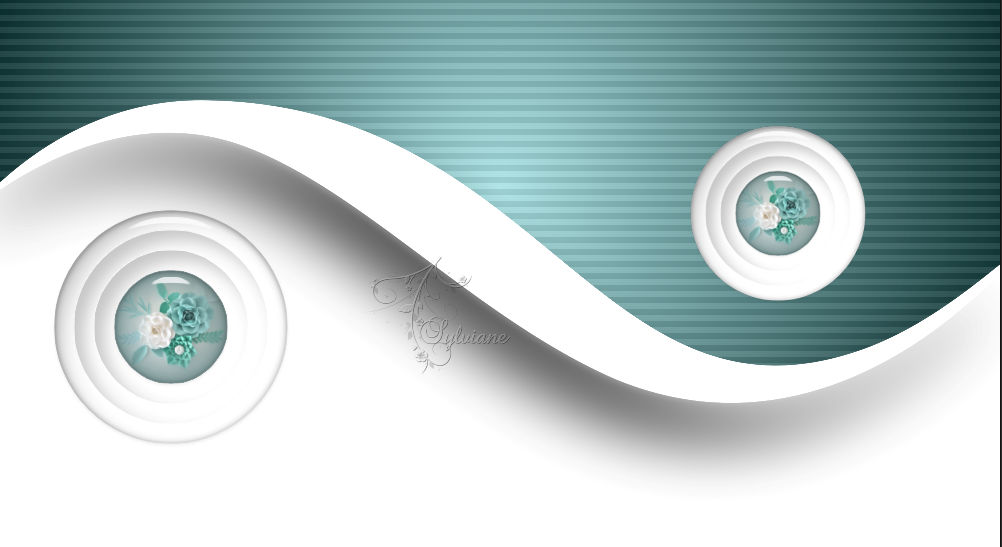
4.
Capas – nueva capa de trama
Selecciones – cargar/guardar selecciones – cardar selecciones desde disco… Elegance-4.PspSelection
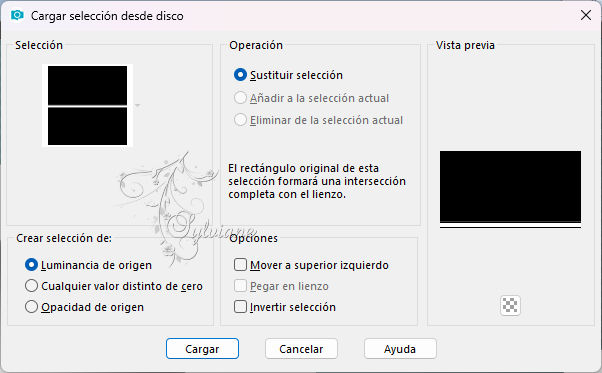
Rellena con el gradiente.
Seleccciones – anular seleccion
5.
Capas – nueva capa de trama
Selecciones – cargar/guardar selecciones – cardar selecciones desde disco… Elegance-5.PspSelection
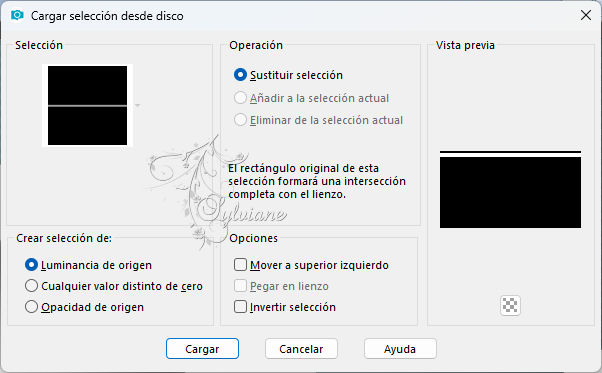
Llenar con White Color
Seleccciones – anular seleccion
6.
Abrir Elegance-Deco-1
Editar - Copiar
Editar – pegar como nueva capa
No hay necesidad de movimiento
7.
Abrir Elegance-Deco-2
Editar - Copiar
Editar – pegar como nueva capa
No hay necesidad de movimiento
8.
Abrir Elegance-Text
Editar - Copiar
Editar – pegar como nueva capa
Efectos – efectos de la imagen – desplazamiento
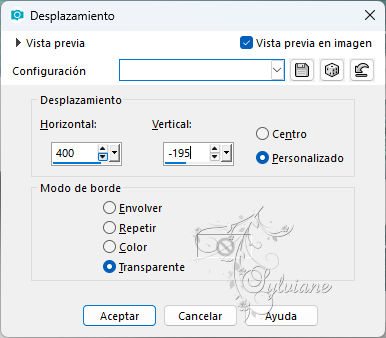
9.
Abrir KamilTube-4559
Editar - Copiar
Editar – pegar como nueva capa
cambiar el tamaño si es necesario
Capas – fusionar – fusionar todo (aplanar)
Editar – Copiar
10.
Abrir Elegance-Frame
Editar - Copiar
Editar – pegar como nueva capa
950 Pixel - Redimensionar todas las capas comprobadas
poner su marca de agua
Capas – fusionar – fusionar todo (aplanar)
Guardar como jpg
Back
Copyright Translation 2024 by SvC-Design
------------------------------------------------------------------------------
Gracias a todos los que crearon